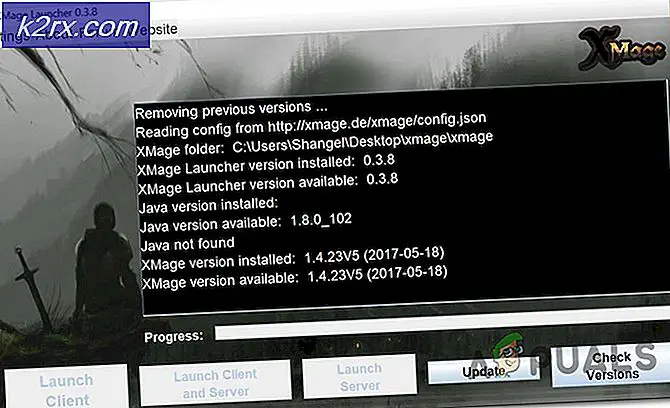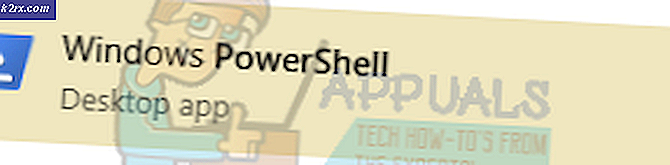Các bản cập nhật Windows mất bao lâu để hoàn thành?
Các bản cập nhật Windows mất rất nhiều thời gian. Nếu không phải bất cứ điều gì khác, nó chiếm bộ nhớ RAM của hệ thống và làm phiền người dùng nếu phải mất hàng giờ đồng hồ để hoàn thành và cập nhật. Thời lượng lâu hơn trong các bản cập nhật là do một số lý do quan trọng.
Đầu tiên và quan trọng nhất, thời gian Windows thực hiện để cập nhật phụ thuộc vào độ tuổi của một hệ thống. Nếu máy quá cũ, phần cứng sẽ mất rất nhiều thời gian để đáp ứng các yêu cầu của hệ điều hành. Nếu đây là trường hợp, thời gian gần đúng là không xác định. Có thể mất thêm một giờ nữa để có thêm một ngày nữa. Thứ hai, nó phụ thuộc vào kết nối internet của bạn một chút, quá. Tuy nhiên, điều này không có nghĩa là các vấn đề không thể giải quyết được.
Chạy Trình khắc phục sự cố Windows Update
Cách tốt nhất và dễ nhất để tìm ra và sửa chữa những gì là sai với việc cập nhật là để tham khảo Windows Troubleshooting. Nhấn nút Start ở phía dưới bên trái của giao diện và tìm kiếm Control Panel . Nhấp và mở Bảng điều khiển sau khi bạn tìm thấy nó. Khi bạn ở trong Bảng điều khiển, hãy tìm kiếm Khắc phục sự cố . Nhấp vào tùy chọn đầu tiên nó cung cấp cho bạn; nó chắc chắn sẽ chỉ xử lý sự cố.
Mẹo CHUYÊN NGHIỆP: Nếu vấn đề xảy ra với máy tính của bạn hoặc máy tính xách tay / máy tính xách tay, bạn nên thử sử dụng phần mềm Reimage Plus có thể quét các kho lưu trữ và thay thế các tệp bị hỏng và bị thiếu. Điều này làm việc trong hầu hết các trường hợp, nơi vấn đề được bắt nguồn do một tham nhũng hệ thống. Bạn có thể tải xuống Reimage Plus bằng cách nhấp vào đâyDưới tiêu đề này, bạn sẽ tìm thấy hai phân nhóm phụ nữa. Thứ hai trong số hai, có tên là Tìm và khắc phục sự cố, là những gì bạn phải chọn. Nhấp vào tùy chọn cuối cùng cho biết Hệ thống và Bảo mật . Một lần nữa, bạn phải đi với tùy chọn cuối cùng dưới tiêu đề của Windows. Nó được gọi là Windows Update .
Ngay sau khi bạn nhấp vào Windows Update, nó sẽ kiểm tra các sự cố trong bản cập nhật Windows và sửa chúng hoặc đề xuất các giải pháp, ít nhất.
Nếu các bước ở trên không hiệu quả với bạn, hãy xem hướng dẫn chi tiết của chúng tôi về một lỗi Windows Update cụ thể có chứa các phương pháp khác nhau để giải quyết các vấn đề liên quan đến cập nhật.
Mẹo CHUYÊN NGHIỆP: Nếu vấn đề xảy ra với máy tính của bạn hoặc máy tính xách tay / máy tính xách tay, bạn nên thử sử dụng phần mềm Reimage Plus có thể quét các kho lưu trữ và thay thế các tệp bị hỏng và bị thiếu. Điều này làm việc trong hầu hết các trường hợp, nơi vấn đề được bắt nguồn do một tham nhũng hệ thống. Bạn có thể tải xuống Reimage Plus bằng cách nhấp vào đây